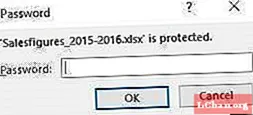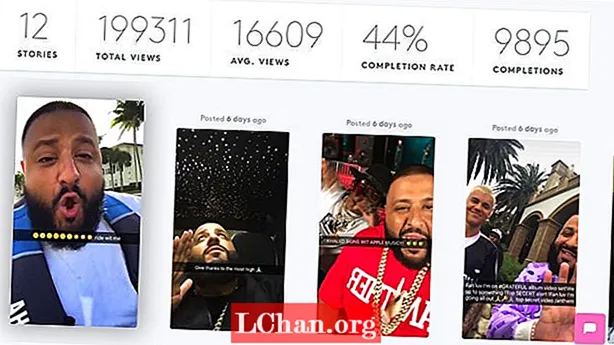Inhalt
- Teil 1. So öffnen Sie Excel mit einem Passwort
- Teil 2. So öffnen Sie eine Excel-Datei ohne Passwort
- Bonus-Tipp: Wie finde ich ein vergessenes Excel-Dateikennwort?
- Zusammenfassung
Microsoft Excel wird in der Branche in großem Umfang eingesetzt. Menschen versuchen oft, eine Excel-Datei mit einem Passwort zu verschlüsseln. Und natürlich brauchen sie Passwort zum Öffnen der Excel-Datei. Menschen neigen dazu, ihre Datei mit einem Passwort zu schützen, um ihre Daten vor den berüchtigten Angreifern in der Cyberwelt zu schützen. Daher steigt die Anzahl der Benutzer, die zum Schutz ihrer Datei ein Kennwort verwenden, von Tag zu Tag. Wenn Sie die Excel-Datei nicht öffnen können, ist sie möglicherweise kennwortgeschützt. Heute schauen wir uns an, wie man eine Excel-Datei mit oder ohne Passwort öffnet. Lasst uns beginnen.
Es gibt nur zwei Möglichkeiten, das Kennwort zu entfernen, um eine Excel-Datei zu öffnen: mit und ohne Kennwort. Lassen Sie uns sehen, wie eine Excel-Datei mit und ohne Passwort geöffnet wird.
Teil 1. So öffnen Sie Excel mit einem Passwort
Wenn Sie eine Excel-Datei mit einem Kennwort geschützt haben, ist das Öffnen der Datei so einfach wie es sich anhört (wenn Sie das Kennwort haben).
Befolgen Sie einfach die folgenden Schritte, um zu erfahren, wie Sie Excel mit einem Kennwort öffnen.
Schritt 1: Öffnen Sie die gewünschte Datei. Dies kann auf verschiedene Arten erfolgen. Sie können einfach auf die Datei doppelklicken, um sie zu öffnen. Oder Sie können mit der rechten Maustaste auf die Datei klicken und auf Öffnen tippen. Sie können die Datei auch über die Eingabeaufforderung öffnen, indem Sie die spezifischen Anweisungen angeben.
Schritt 2: Der nächste und letzte Schritt ist offensichtlich die Eingabe des Passworts. Wenn Sie versuchen, eine kennwortgeschützte Datei zu öffnen, wird das folgende Popup angezeigt, in dem Sie aufgefordert werden, das Kennwort einzugeben. Diese Methode ist für alle Arten von Excel-Dateien wie Excel 2003, Excel 2013 und Excel 2016 gleich.
Teil 2. So öffnen Sie eine Excel-Datei ohne Passwort
In den meisten Fällen sind Benutzer besorgt, eine kennwortgeschützte Excel-Datei zu öffnen, wenn sie kein Kennwort haben oder das Kennwort vergessen haben. Hier sind die Schritte, die Sie ausführen müssen, wenn Sie das Kennwort entfernen möchten, um eine Excel-Datei zu öffnen.
Schritt 1: Öffnen Sie die gewünschte Excel-Datei. Verwenden Sie nun die Tastenkombination Alt + F11, um das VBA-Fenster anzuzeigen. Sobald das VBA-Fenster angezeigt wird, klicken Sie oben auf die Registerkarte Einfügen.

Schritt 2: Nun müssen Sie auf der Registerkarte Einfügen die Option Modul auswählen, um fortzufahren. Kopieren Sie nun den folgenden Code in das Fenster "Allgemein" und fügen Sie ihn ein:
Sub PasswordBreaker ()
Bricht den Passwortschutz für das Arbeitsblatt ab.
Dim i als Ganzzahl, j als Ganzzahl, k als Ganzzahl
Dim l As Integer, m As Integer, n As Integer
Dim i1 As Integer, i2 As Integer, i3 As Integer
Dim i4 As Integer, i5 As Integer, i6 As Integer
On Error Resume Next
Für i = 65 bis 66: Für j = 65 bis 66: Für k = 65 bis 66
Für l = 65 bis 66: Für m = 65 bis 66: Für i1 = 65 bis 66
Für i2 = 65 bis 66: Für i3 = 65 bis 66: Für i4 = 65 bis 66
Für i5 = 65 bis 66: Für i6 = 65 bis 66: Für n = 32 bis 126
ActiveSheet.Unprotect Chr (i) & Chr (j) & Chr (k) & _ Chr (l) & Chr (m) & Chr (i1) & Chr (i2) & Chr (i3) & _ Chr (i4) & Chr (i5) & Chr (i6) & Chr (n)
Wenn ActiveSheet.ProtectContents = False, dann
MsgBox "Ein verwendbares Passwort ist" & Chr (i) & Chr (j) & _ Chr (k) & Chr (l) & Chr (m) & Chr (i1) & Chr (i2) & _ Chr (i3) & Chr (i4) & Chr (i5) & Chr (i6) & Chr (n) Exit Sub
End If
Weiter: Weiter: Weiter: Weiter: Weiter: Weiter
Weiter: Weiter: Weiter: Weiter: Weiter: Weiter
End Sub

Schritt 3: Drücken Sie F5, damit der Code ausgeführt wird. Ein neues Popup wird angezeigt. Klicken Sie auf OK, um es zu schließen. Ihre Arbeit ist erledigt und das Passwort wird entfernt. Diese Methode ist für alle Arten von Excel-Dateien wie Excel 2003, Excel 2013 und Excel 2016 gleich.
Bonus-Tipp: Wie finde ich ein vergessenes Excel-Dateikennwort?
Wenn Sie der Meinung sind, dass die oben beschriebene Methode verwirrend ist oder Sie die Schritte zum Aufheben des Schutzes der Excel-Datei ohne Kennwort nicht ausführen können, können Sie sich immer auf PassFab für Excel verlassen. Dieses Tool hilft Ihnen dabei, das Passwort innerhalb kürzester Zeit und zu einfach zu entfernen.
Führen Sie die folgenden Schritte aus, um das Tool zu verwenden:
Schritt 1: Öffnen Sie PassFab Excel Password Recovery und importieren Sie Ihre Datei, indem Sie auf die Schaltfläche Hinzufügen klicken.

Schritt 2: Wählen Sie den Angriffstyp aus, den Sie für Ihre Datei ausführen möchten, und passen Sie den Parameter dieses Angriffs an. Tippen Sie nun auf Start.

Schritt 3: Das Tool führt einen Prozess durch und gibt Ihnen das Kennwort zum Aufheben des Schutzes der Datei.
Zusammenfassung
Kurz gesagt, Sie haben sich gerade angesehen, wie Sie ein Excel-Passwort zum Öffnen erhalten. Sie haben gerade gesehen, wie Sie eine durch ein Passwort geschützte Excel-Datei öffnen. Wir hoffen, dass alle Ihre Fragen in diesem Artikel beantwortet werden. Außerdem ist es absolut sicher und professionell, dieses Excel-Tool zur Kennwortwiederherstellung von PassFab zu verwenden, wenn Sie das Kennwort problemlos abrufen müssen. Lassen Sie uns am Ende Ihr Feedback zum obigen Artikel wissen. Sie können dies tun, indem Sie uns in den Kommentaren unten Feedback geben.